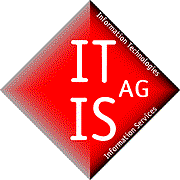Einstellungen in Zimbra
The most important preferences in Zimbra at a glance.
General settings in Zimbra
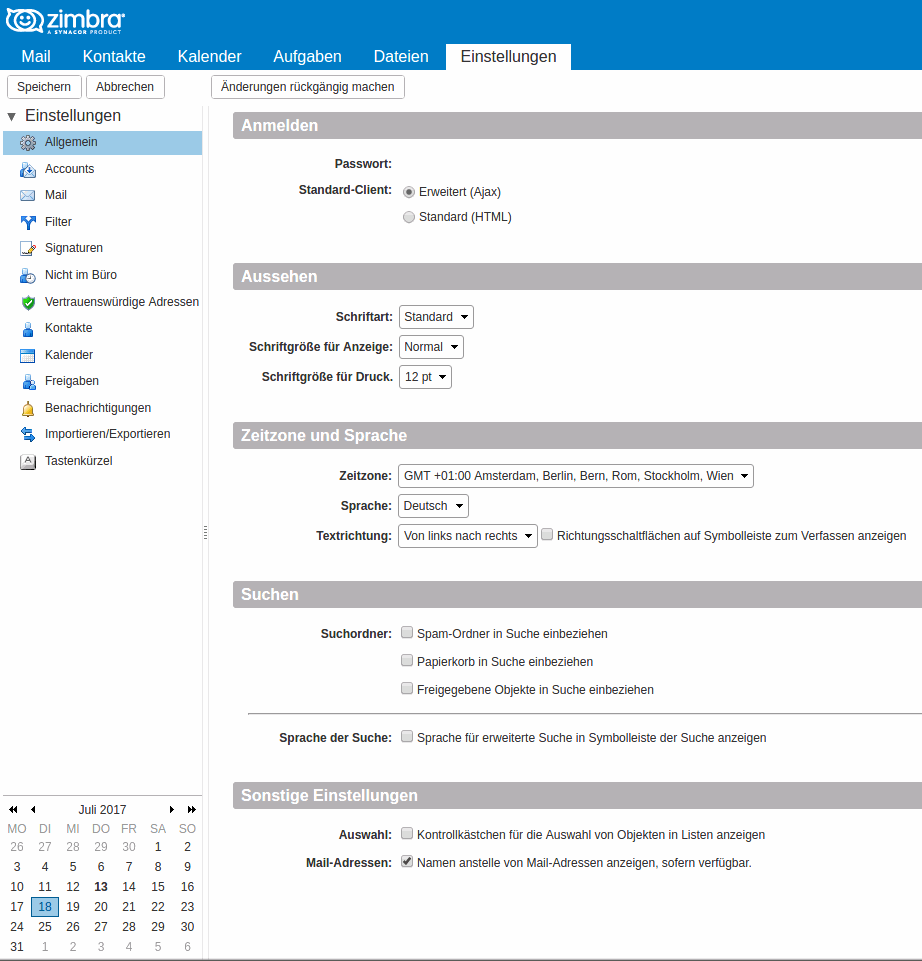
Allgemeine Einstellungen in Zimbra
Zur persönlichen Konfiguration von:
- Aussehen
- Zeitzone und Sprache
- Suchfunktion
- sonstigen Einstellungen
- Accounts
- Filtern
- Signaturen
- Abwesenheitsnotizen
- Vertrauenswürdigen Adressen
- Kontakten
- Kalender
- Freigaben
- Benachrichtigungen
- Import und Export
- Tastenkürzel
Filter in Zimbra
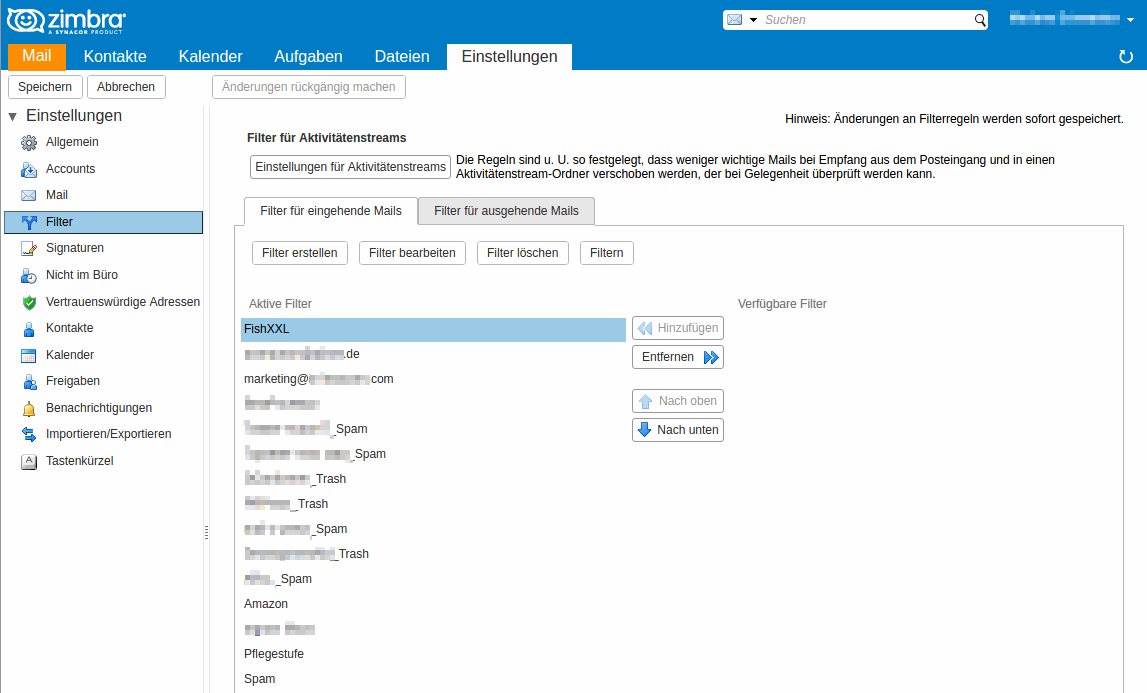
Filter in Zimbra
Ein Filter in Zimbra filtert ein- oder ausgehende E-Mails nach bestimmten Kriterien, wie E-Mailadresse, Betreff oder Inhalt und führt dann ausgewählte Aktionen mit herausgefilterten Mails durch. So landen unerwünschte Mails von immer dem gleichen Versender automatisch im Papierkorb oder wichtige Mails im richtigen Ordner.
Einen Filter erstellen Sie in der Reiterkarte "Mail", indem Sie unter Aktionen die gewünschten Bedingungen und Aktionen für den Filter setzen.
In den Einstellungen verwalten Sie all Ihre Filter und können Sie ändern.
Signaturen in Zimbra
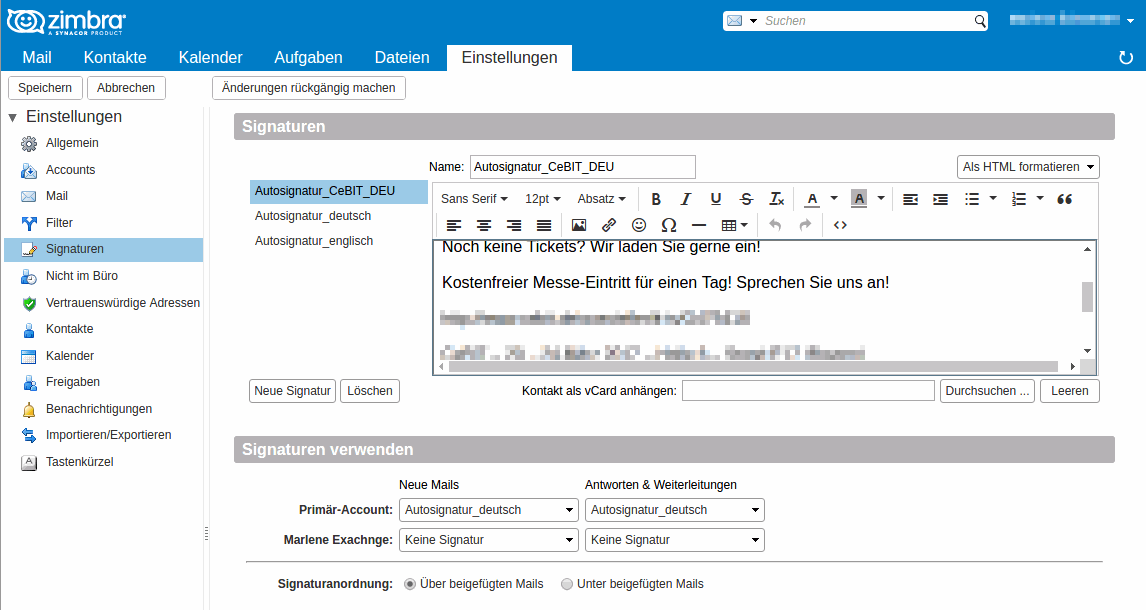
Signaturen in Zimbra
Erstellen Sie verschiedene E-Mail-Signaturen, die Sie beim erstellen einer neuen E-Mail wählen können. Der Plain Text und HTML-Editor erlaubt Ihnen, schnell und einfach das Layout der Signatur zu bestimmen.
Einstellungen zu Default-Signaturen für einzelne Accounts und der Signaturposition eröffnen weitere individuelle Anpassungen.
Abwesenheitsnotizen in Zimbra
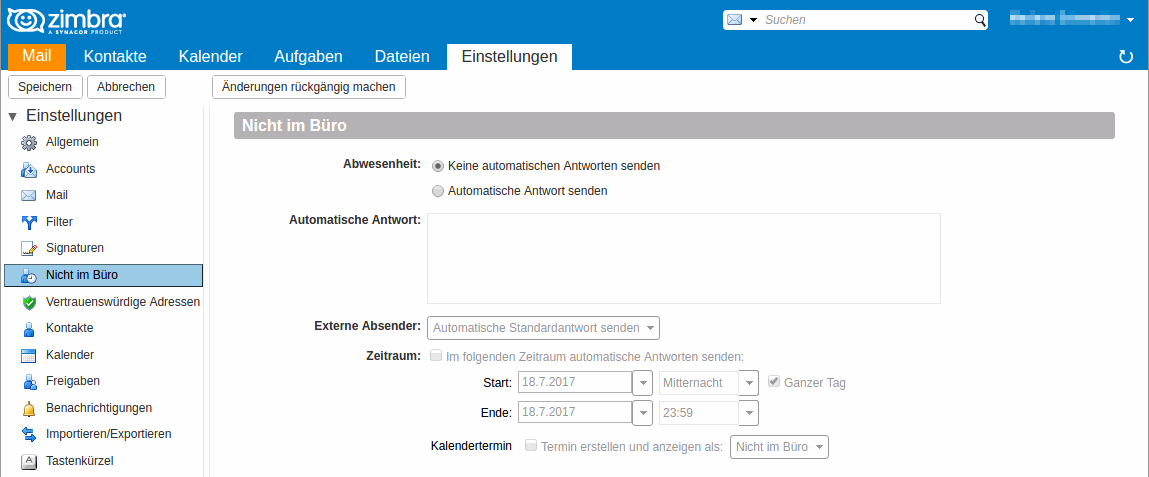
Abwesenheitsnotizen in Zimbra
Naürlich wollen Sie Ihre Kunden nicht verärgen, weil Sie nicht auf Ihre E-Mails antworten, wenn Sie im Urlaub sind. Deshalb gibt es auch in Zimbra Abwesenheitsmeldungen unter dem Menüpunkt "Nicht im Büro" zu konfigurieren.
In dieser Zeit werden Sie auch in Ihrem Kalender als abwesend markiert.
Kalendereinstellungen in Zimbra
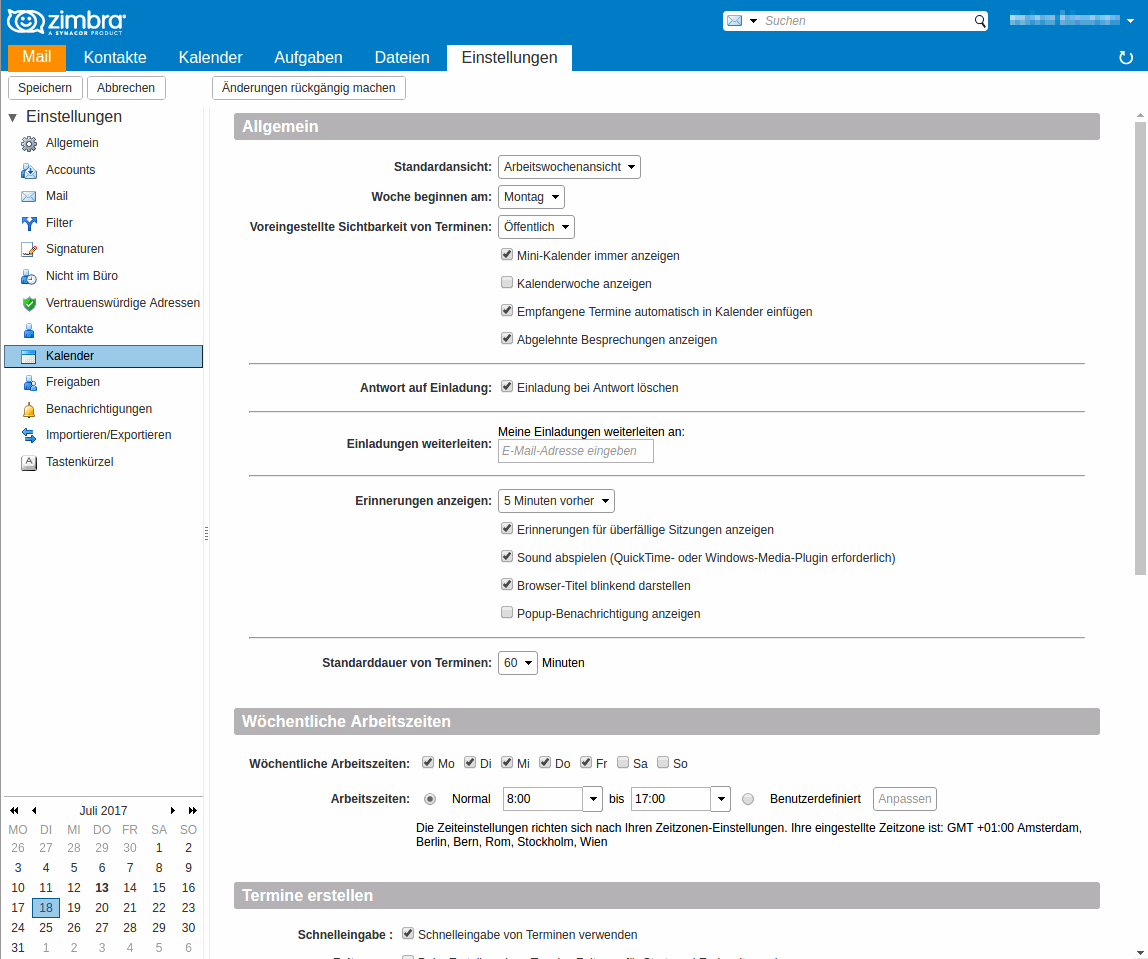
Kalendereinstellungen in Zimbra
Hier wählen Sie die Standardansicht, Details zu Ihrer Arbeitswoche, Terminen und Berechtigungen.
Import und Export in Zimbra
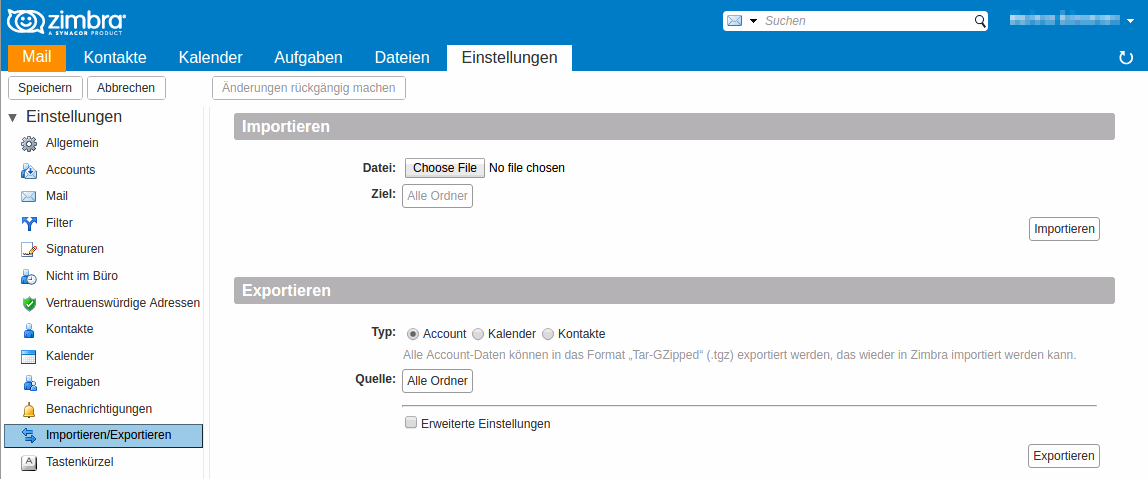
Import und Export in Zimbra
Der Export von Accounts, Kontakten und Kalendern erweist sich besonders beim Daten-Austausch mit Kollegen oder bei einem Umzug von Account zu Account als nützlich.
Tastenkürzel in Zimbra
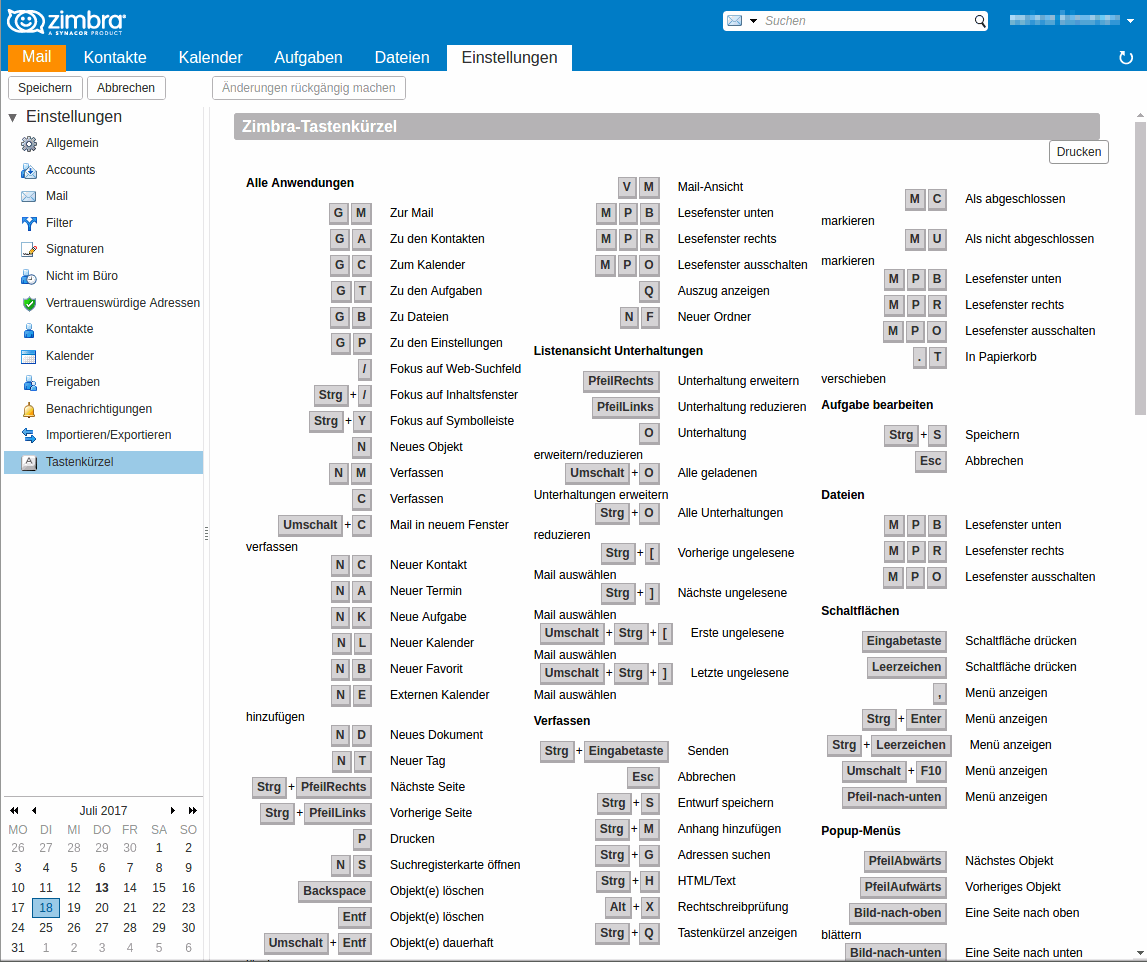
Tastenkürzel in Zimbra
Lassen Sie sich nicht von den vielen Shortcuts in Zimbra verunsichern - sie erleichtern und beschleunigen die tägliche Arbeit ungemein und sind nicht schwer zu merken. Meist liegt eine sinnvolle englische Bedeutung dahinter und einzelne Tasten erweitern sich gegenseitig in Ihrer Funktion. N bedeutet z. B. einfach nur "New item", NM bedeutet "New mail", NC "New Contact" usw.
So können Sie sogar ohne Maus Zimbra uneingeschränkt nutzen.
Anbindung von Zimbra an andere Systeme.
Die open-source-Technologie und unsere 18-jährige ERP-Erfahrung lässt uns Ihr ERP-System an Zimbra anbinden.